[2019 티스토리] 블로그 사이트맵 생성 및 등록방법
(네이버 & 구글) / New 에디터버전
● 사이트맵(sitemap)이란?
: web page의 구조를 검색 엔진이 정확하고 쉽게 이해할수있도록 생성된 XML문서를 말합니다.
URL형태의 목록으로 잘 정리되어있으며, 사이트맵을 통해 검색엔진은 웹페이지를 정상적으로 스캔할 수 있게 됩니다.
● 사이트맵을 생성해야 하는 이유는?
: 티스토리 블로그를 운영하시는 분들은 포스팅한 글이 더 많이 검색노출되길 원하십니다.
사이트맵을 생성해서 구글과 네이버에 등록해놓으면 더많이 노출이 된다고 합니다. (위와 같은 이유로)
일주일에 한번 또는 한달에 한번 사이트맵을 생성해서 변경하시는 분들도 다수 계십니다.
이처럼 자신의 블로그를 수집해가는 웹사이트에 변경사항을 알릴 필요가 있기에 생성후, 등록합니다.
STEP 1. 사이트맵(sitemap) 만들기
여러 사이트가 존재하지만, 저는 아래 사이트를 통해 등록했습니다. (무료)
XML Sitemap Generator - creates Free Google site-maps online
Our news: (see more on !) Newest long TLDs are fully supported now This Web-Site-Map.com service is named by Web Hosting Search one of the Best Web Tools "for providing outstanding XmlSitemap generator". Sub-domains got fully supported Read about that here
www.web-site-map.com
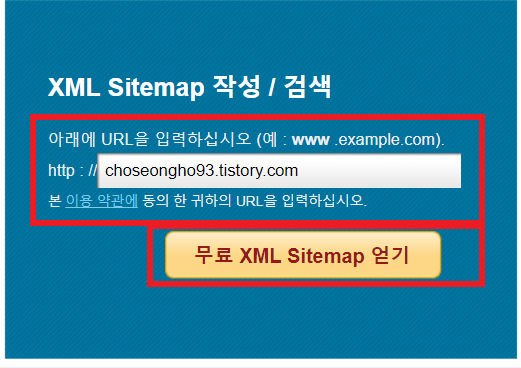
해당 사이트를 들어가면, 위와같이 블로그명을 입력해줍니다.
그 다음으로 Get free XML sitemap을 클릭해줍니다.
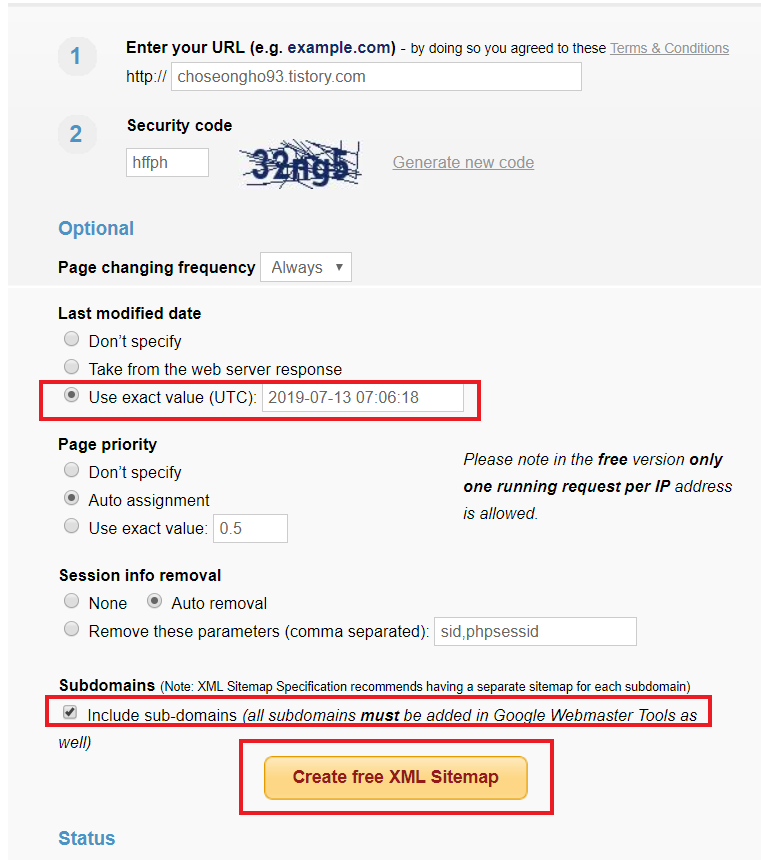
빨강 박스에 표시된대로 체크를 해주고, 아래 Create free XML Sitemap을 클릭합니다.
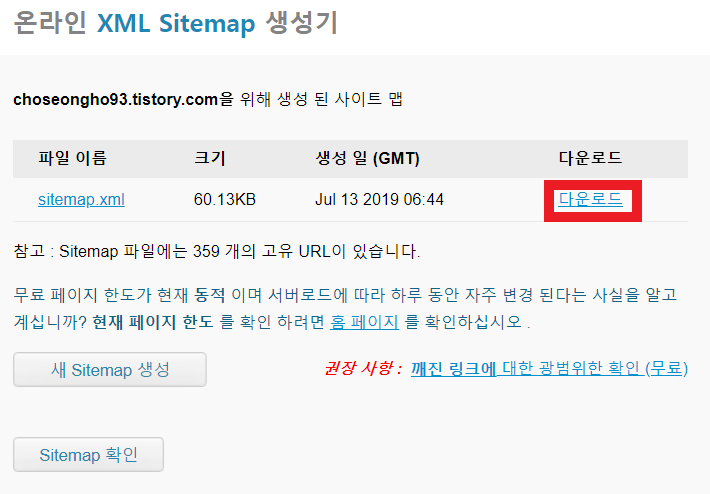
조금만 기다리면 위와같이 화면이 변합니다.
( 포스팅한 갯수가 많은수록 오래걸립니다.ㅠㅠ )
그다음, 다운로드를 클릭해줍니다.

아래와 같이 에디터(구버전)로 뜨지않는 분들은
티스토리 블로그 관리 -> 콘텐츠 -> 설정으로 들어가줍니다.
"새로운 글쓰기를 사용하지않습니다."로 변경하고, 저장해줍니다.
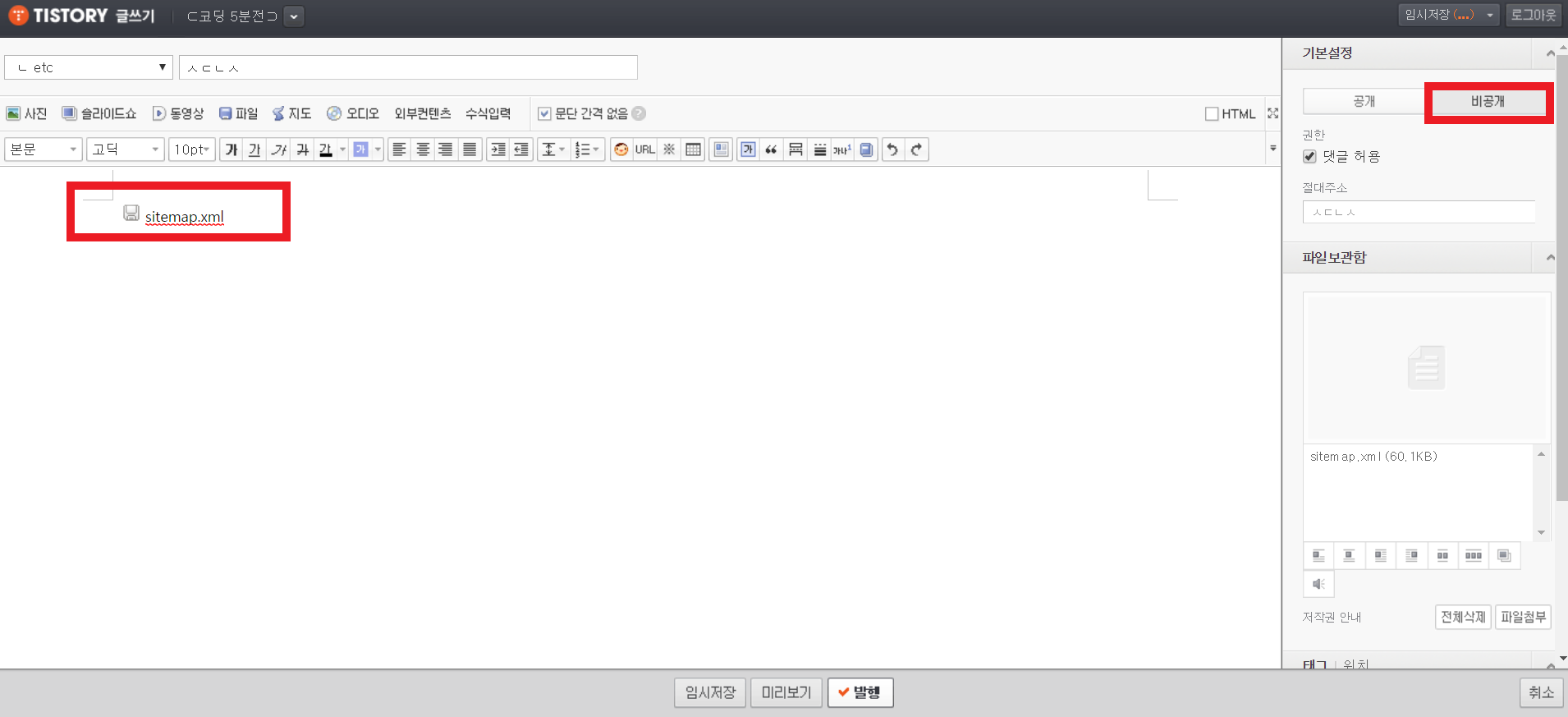
파일을 클릭하고, 다운로드받은 파일을 업로드해줍니다.
URL을 얻기위해 게시글을 작성해야하므로, 비공개로 선택하고 "발행"을 클릭해줍니다.
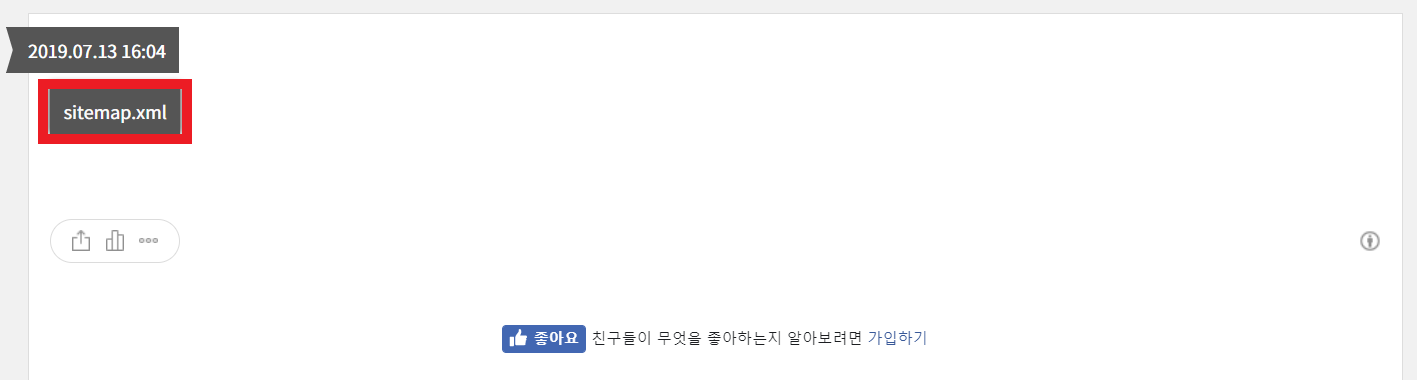
발행된 게시글 "stiemap.xml"에 마우스를 데고 우클릭해줍니다.
"링크 주소 복사"를 클릭하고 메모장에 붙여넣기 해줍니다.
( 또는 에디터 우측에 HTML로 보기한뒤, cfile22.uf@99CFC0485D29825104397F.xml"attachment/cfile27.uf@99BF5F3B5D58F7190BF2F9.xml%7Cfilename="sitemap.xml"을 복사하여 /attachment를 붙여 복사합니다.)
테스트를 위해서
"https://choseongho93.tistory.com/attachment/cfile22.uf@99CFC0485D29825104397F.xml"attachment/cfile27.uf@99BF5F3B5D58F7190BF2F9.xml%7Cfilename="sitemap.xml"
위와 URL로 페이지 이동했을때, sitemap.xml 파일이 다운로드 되면 성공적으로 사이트맵이 만들어졌습니다.
( URL 맨앞은 본인의 블로그 주소를 입력합니다. )

google search console로 사이트를 이동해줍니다.
사이트 이동 후, 색인-> sitemap을 클릭해주면 위와같은 화면이 나타납니다.
사이트맵 URL등록란에 이전에 복사한 attachment/cfile22.uf@99CFC0485D29825104397F.xml"attachment/cfile27.uf@99BF5F3B5D58F7190BF2F9.xml%7Cfilename="sitemap.xml"을
붙여넣기 하고 제출해줍니다.
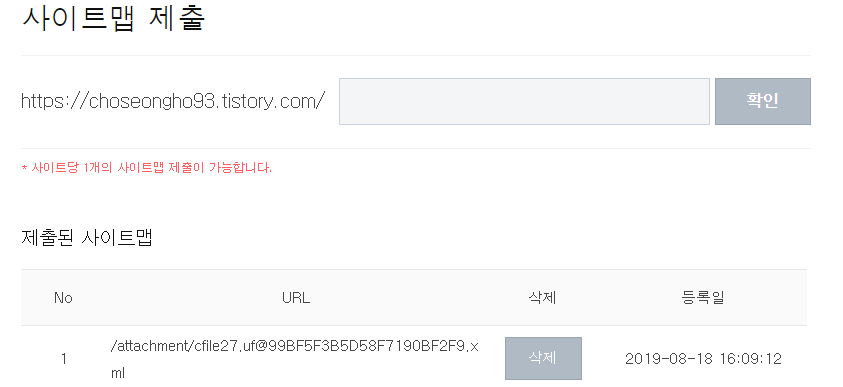
이번에는 네이버 웹마스터 도구로 사이트 이동한후, 요청-> 사이트맵을 클릭해줍니다.
위와같은 화면이 나오면 위와같이 똑같이 복사한 attachment/cfile27.uf@99BF5F3B5D58F7190BF2F9.xml을
붙여넣기하고 확인을 해줍니다.
( 구글과 네이버는 URL형식이 달라서 다르게 뒤에 부분을 뺴줍니다. )
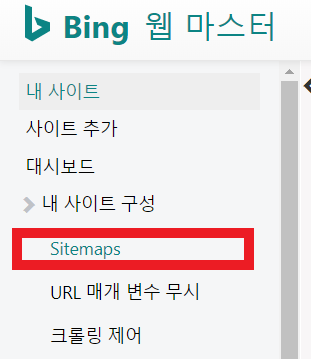
Bing 웹마스터 도구로 이동한뒤,
sitemaps 카테고리를 클릭해줍니다.
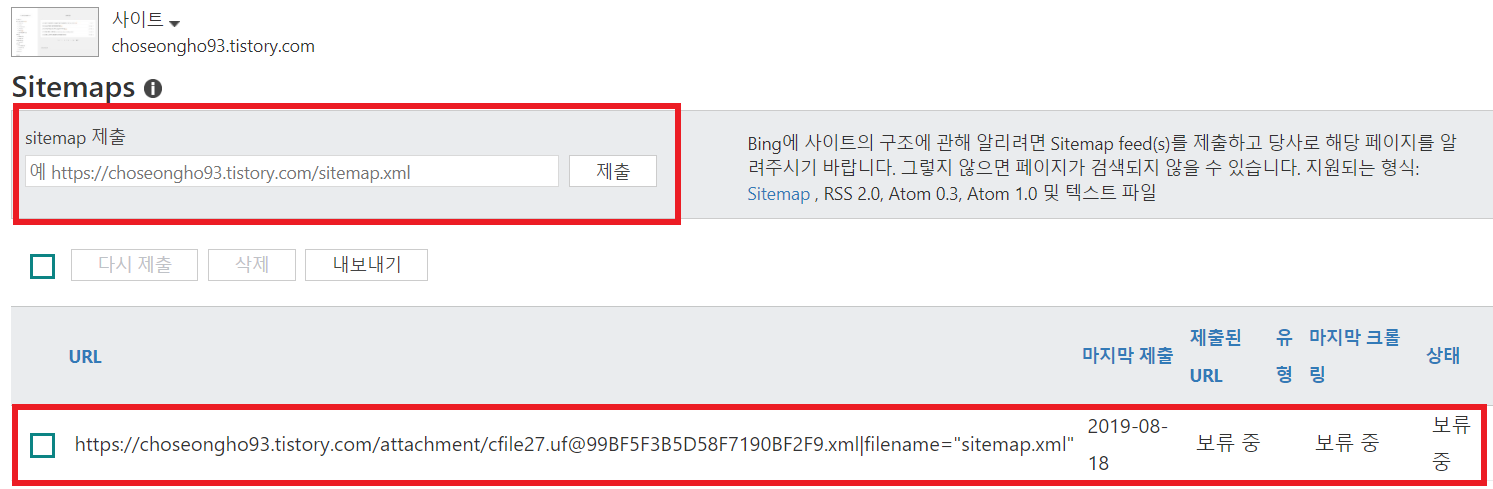
Bing도 위와 같이 URL형식으로 입력후, 제출해줍니다.^^
Google, Naver, Bing에 모두 사이트맵을 등록되었습니다.
이제 더많이 노출되겠죠?ㅎㅎ
* 2019/08/18 수정
이밖에도 도움이 될만한 포스팅 글을 아래 링크 첨부하겠습니다.
[티스토리] 블로그 구글 웹마스터 도구 등록하는 방법
● 구글 웹마스터 도구에 티스토리 블로그 등록 방법 ▶ 등록을 위해 아래 구글 웹마스터 도구 URL을 들어가줍니다. https://www.google.com/webmasters/tools/home?hl=ko Google Search Console Search Console..
choseongho93.tistory.com
[티스토리] 네이버 웹마스터 도구 간단하게 등록하는 방법
● 네이버 웹마스터 도구에 티스토리 블로그 등록 방법 ▶ 등록을 위해 아래 구글 웹마스터 도구 URL을 들어가줍니다. https://webmastertool.naver.com/board/main.naver https://webmastertool.naver.com/board/..
choseongho93.tistory.com
https://choseongho93.tistory.com/129?category=805841
[2019 티스토리] Bing(빙) 웹마스터 도구 간단하게 등록하는 방법
● Bing(빙)웹마스터 도구에 티스토리 블로그 등록 방법 ▶ 등록을 위해 아래 구글 웹마스터 도구 URL을 들어가줍니다. https://www.bing.com/toolbox/webmaster?mkt=ko-kr 불러오는 중입니다... 1. 우선, Bing..
choseongho93.tistory.com

'기타 > 티스토리' 카테고리의 다른 글
| [2020] 티스토리 네이버 웹 마스터 검색 등록하기 (robots.txt) (0) | 2019.11.29 |
|---|---|
| [2020] 한글 2010 무료 다운로드 및 설치방법 (0) | 2019.11.25 |
| [2020] 티스토리 구글애드센스 광고 간단하게 등록하는 방법 (0) | 2019.09.01 |
| [2020 티스토리] Bing(빙) 웹마스터 도구 간단하게 등록하는 방법 (0) | 2019.08.18 |
| [ 2020 ]네이버 웹마스터도구 수집보류, 수집중복, 서버오류 간단한 해결방법 (0) | 2019.07.09 |
| [2020 티스토리] 네이버 웹마스터 도구 간단하게 등록하는 방법 (0) | 2019.07.07 |
| RSS란 무엇인가? (RSS의 개념) (0) | 2019.07.07 |
| [2020 티스토리] 블로그 구글 웹마스터 도구 등록하는 방법 (0) | 2019.07.07 |



